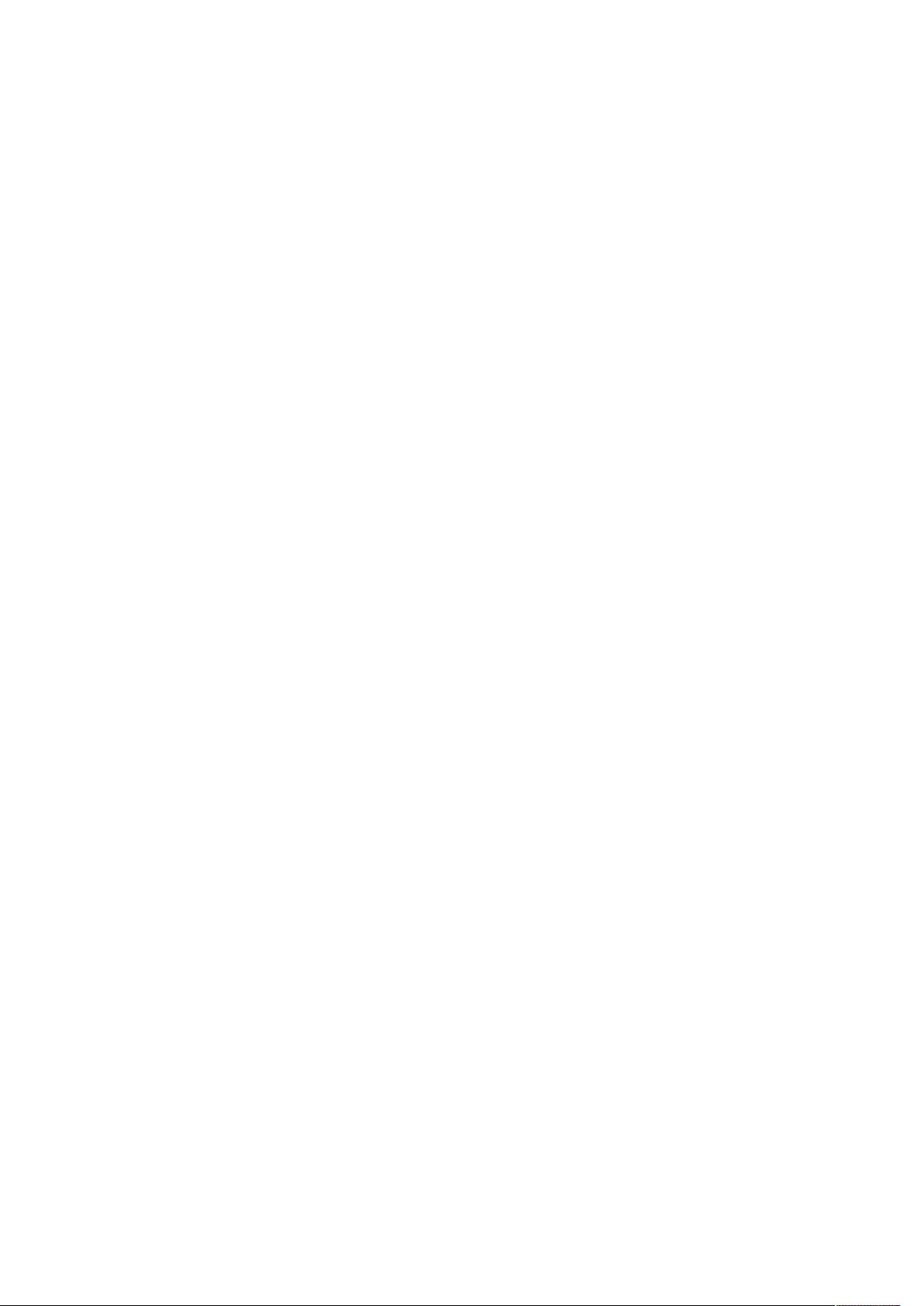C#编程操作MSProject实战指南
"C#操作MSProject的技术指南,包括如何引用DLL和进行Project文件操作的代码示例"
在本文中,我们将深入探讨如何使用C#语言与Microsoft Project进行交互,这通常涉及到通过Microsoft.Office.Interop.MSProject命名空间来访问和操纵Project文件。这个过程涉及到几个关键步骤,包括设置开发环境、引用必要的DLL以及编写代码来执行具体的操作。
首先,我们需要做的是准备环境。在你的C#项目中,你需要将Microsoft.Office.Interop.MSProject的DLL文件引入。这个DLL通常位于Microsoft Visual Studio的安装目录下的特定位置,如F:\ProgramFiles\MicrosoftVisualStudio9.0\VisualStudioToolsforOffice\PIA\Office11\Microsoft.Office.Interop.MSProject.dll。将这个DLL复制到你的项目 Bin 文件夹下,确保项目运行时能够找到它。
接下来,我们需要在你的C#工程中添加对这个DLL的引用。右键点击项目 -> 添加引用 -> 浏览,然后选择刚刚复制的DLL文件。完成这一步后,你可以在代码中使用`using MSProject = Microsoft.Office.Interop.MSProject;`来导入所需的命名空间。
代码示例中的`CreateFile`方法演示了如何创建一个新的Project文件。首先,我们创建一个`ApplicationClass`实例,这是MSProject应用程序的主要入口点。然后,通过调用`FileNew`方法,我们可以控制是否显示创建项目对话框、模板路径、是否显示选择模板对话框以及是否显示Project Guide。
`app.Visible=false;`这一行代码表明我们并不希望在创建新项目时显示Project的界面,而是进行后台操作。而`app.DisplayProjectGuide=true;`则指定了是否显示Project Guide,可以根据需要调整。
接着,我们开始操作窗口(Window)和窗格(Pane)。`Window win1=app.Windows2[1];`获取到第一个窗口,并可以对其进行诸如设置标题、窗口状态等操作。这里的`WindowState`可以设置为不同状态,如`pjNormal`表示正常状态。`ActiveWindow`属性则允许我们获取当前活动的窗口,从而进一步操作其窗格和视图。
在窗格(Pane)的处理中,你可以切换或添加新的视图,例如“甘特图”。`View()`方法返回当前窗格的视图,而`ViewApply`方法则用来应用或切换到指定的视图。
通过C#操作MSProject,开发者可以实现自动化创建、编辑和管理Project任务、资源、进度等信息,这对于项目管理软件的集成开发或自动化流程非常有用。然而,需要注意的是,由于MSProject对象模型的复杂性,实际操作可能涉及到更多的细节和异常处理,比如错误捕获、权限管理以及更复杂的视图和数据操作。因此,在实际应用中,开发者需要根据具体的业务需求进行更深入的学习和实践。
210 浏览量
150 浏览量
2024-09-07 上传
116 浏览量
2023-05-24 上传
170 浏览量
longtop_taylor
- 粉丝: 0
- 资源: 8
最新资源
- eclipse中文教程
- excelvba设计教程
- 网络协议分类大全 图解
- 存储--基础知识(090202)(1)
- AutoCAD快捷键大全.txt
- 悟透javascript
- 西门子通用型变频器工程师手册
- CC++bianchengguifan.pdf
- PHP与MySQL WEB开发(第四版)(En).pdf
- oracle帮助文档
- 企业员工通讯录管理系统
- Struts_in_Action中文版
- Cambridge.Press.Security.and.Quality.of.Service.in.Ad.Hoc.Wireless.Networks.
- Oracle10g安装、升级、卸载和使用
- mysql-4th-edition-developers-library
- 企业人事管理系统的设计与实现